Dosya sistemine erişiminizin olduğu grafik işletim sistemlerinin çoğunda olduğu gibi, OS X Finder aracılığıyla dosyaları düzenleme olanağı sunar. Klavyeyi kullanarak yeni klasörler oluşturabilir ve dosyaları kopyalayabilir veya dosyalara taşıyabilirsiniz, ancak bunu yapmak için birincil mod fareyi kullanarak dosyaları seçip tıklamaktır.
Bu yaklaşım sezgiseldir, ancak özellikle kullandığınız fare giriş aygıtına bağlı olarak, yanlışlıkla yanlış yere dosya kopyalamak veya taşımakla ilgili bir veya iki sorunla karşılaşma potansiyeli vardır. Örneğin, Apple'ın trackpad'ine pek aşina değilseniz, bir öğeyi tıklayıp hedef konuma sürükleyebilirsiniz, ancak parmağınız farenin kenarından kayarsa, yanlışlıkla bırakmanıza izin verebilir ve dosya serbest bırakılabilir. istenmeyen bir yere taşındı.
Diğer zamanlarda, bir tıkla ve sürükle rutini başlatabilirsiniz, ancak daha sonra hareket etmek için giriş aygıtınızdaki alanın bitmesine neden olabilir (yine, hareket tuşunun kenarı gibi).
Bu sorunlarla karşılaşırsanız ve dosyaları istemediğiniz yerlere sürüklerseniz, yaptığınız değişiklikleri durdurmanın veya geri almanın birkaç yolu vardır.
- Sürükleme işlemini iptal et
Dosyaları sürüklemenin ortasındaysanız ve farenizi veya parmağınızı izleme panelinde yeniden konumlandırmanız gerektiğine karar veriyorsanız, geçerli dosya sürükleme işlemini yalnızca Escape tuşuna dokunarak durdurabilirsiniz. Dosyaları orijinal konumlarına geri getirmeye gerek yoktur, sadece parmağınızı bırakmadan önce Escape tuşuna basın; dosyalar sürüklenmeden serbest bırakılır.
- Kopyalama işlemini iptal et
Fare düğmesini zaten serbest bıraktıysanız ve sistem kopyalanacak çok sayıda dosyayı saymaya başladıysa, bu işlemi durdurmak için kopyalama penceresindeki küçük "X" düğmesini tıklatabilirsiniz. OS X'te, dosya kopyalama tüm dosya seçimi için tamamen ya da hiç değildir, yani kopyayı iptal etmek için bunu tıklarsanız, kopyalanan tüm dosyalar geri alınır. Bu, bir kopyalama işlemini durdurmak için hızlı bir yol olabilir, ancak bu kopyalama ilerleme penceresini göstermek için yeterli zaman alan kopyalama işlemine bağlıdır (örneğin, çok sayıda dosyayı kopyalıyorsanız ya da görece yavaş bir ortama kopyalıyorsanız, ağ kaynağı).
- Kopyayı geri al ya da taşı
Dosyaları zaten kopyaladıysanız ve iptal etmek için kopyalama ilerleme penceresini göremiyor veya etkileşimde bulunamıyorsanız (tek bir dosyada veya iki dosyada olduğu gibi), Komut tuşuna basarak Komut tuşuna basabilirsiniz. -Z (evrensel "geri al" kısayol tuşu). Buna Düzen menüsünden de erişilebilir ve başlattıktan sonra kopyalanan veya taşınan dosyalar orijinal konumlarına geri taşınır.








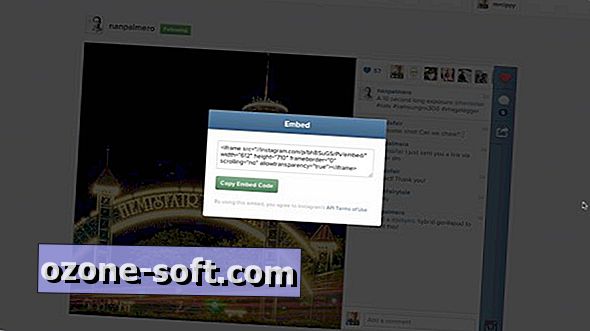




Yorumunuzu Bırakın